Android es un sistema con muchas posibilidades, pero hay algo que no nos permite realizar de forma nativa: grabar la pantalla. Sea por lo que sea que necesites grabar la pantalla de tu smartphone, hay formas sencillas de hacerlo. Y estas son las mejores aplicaciones para grabar la pantalla de tu smartphone, tanto integradas en el sistema por el fabricante como desarrolladas por terceros.
Bien porque quieras grabar un videotutorial en el que expliques algo de tu teléfono móvil, porque vayas a hacer un sorteo en redes sociales o porque quieres grabar una partida de tu juego para Android favorito para demostrar que eres mejor que tus amigos, hay muchas razones para grabar la pantalla de tu smartphone, y muchas opciones que te permitirán hacerlo sin complicaciones con apps especializadas.

¿Cómo grabar la pantalla?
Aunque Android incluye de forma nativa herramientas de grabación en tu smartphone (se puede hacer mediante comandos ADB, pero no es apto para usuarios principiantes), hay capas de personalización que sí lo hacen. Algunos teléfonos móviles Samsung, Huawei o Xiaomi te permiten grabar la pantalla, con la ventaja de que se permite grabar el audio interno del dispositivo además del micrófono, una opción que no todas las aplicaciones de terceros incluyen.
- En Samsung se incluye el llamado «Game Launcher», una herramienta integrada en el sistema que nos permitirá, entre otras cosas, realizar grabaciones de pantalla especificando diversos parámetros: la resolución, el bitrate o la relación de aspecto pueden definirse sin problema.
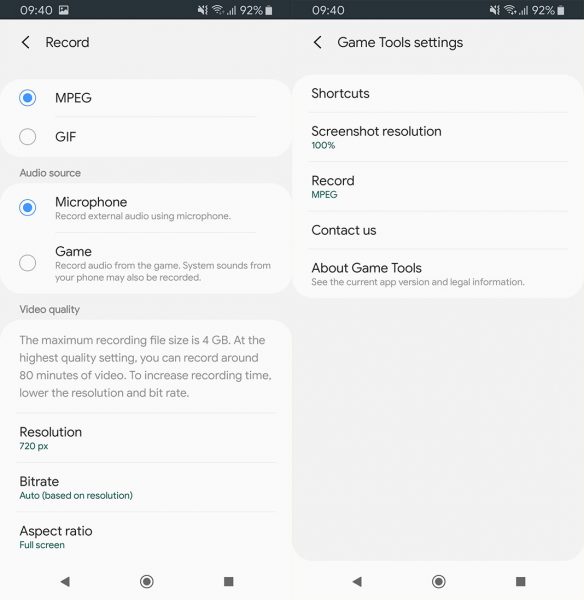
- En Xiaomi puedes encontrar el “Grabador de pantalla” de forma nativa en muchos terminales. Sencillamente accede a las herramientas del teléfono y pulsa sobre la aplicación para que empiece a funcionar y grabe el vídeo hasta que decidas parar.
- En Huawei puedes ir a Ajustes > Asistencia inteligente > Acceso directos y gestos > Grabar la pantalla. Una vez aquí te indicará qué gestos debes hacer y la pantalla se grabará automáticamente hasta que pulses Stop.
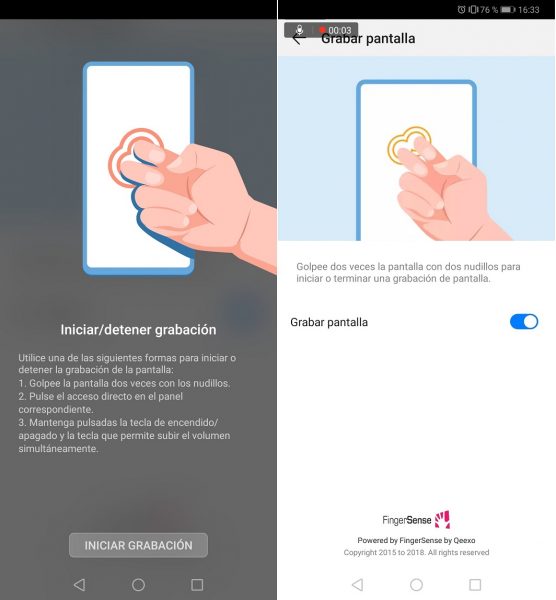
Pero si la marca de tu dispositivo Android no incluye una herramienta integrada para grabar en vídeo lo que sucede en tu pantalla, existen aplicaciones externas que pueden cumplir esta función.
Apps para grabar la pantalla de tu smartphone
AZ Screen Recorder
Una de las aplicaciones más completas para grabar todo lo que ocurre en tu terminal Android sin necesidad de hacer root. El único requisito es que, independientemente de la marca de smartphone, se disponga de Android 5.0 Lollipop o superior.
AZ Screen Recorder es una aplicación muy sencilla e intuitiva. Una vez la descargues tendrás acceso a un menú radial desde el que podrás configurar los ajustes, acceder a los vídeos guardados o comenzar a grabar la pantalla. Si pulsas sobre el icono rojo de la cámara de vídeo, AZ Screen Recorder comenzará a grabar todo lo que hagas, abras la aplicación que abras, pudiendo controlar el tiempo de ejecución a través de una notificación dinámica en la barra superior.
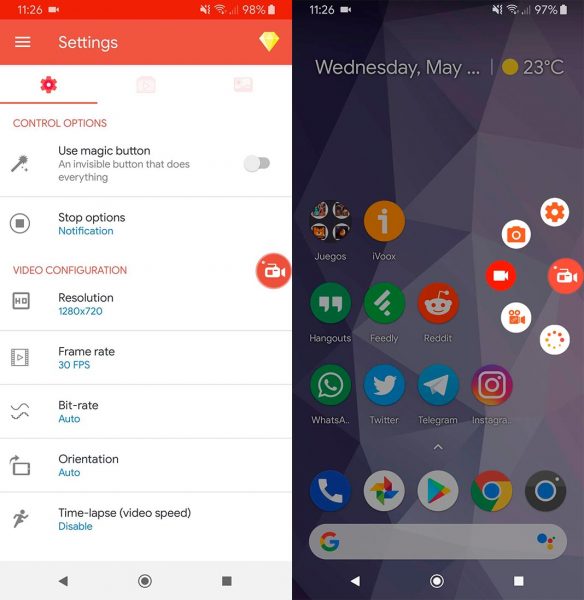
Cuando necesites o quieras acabar la grabación bastará con deslizar la barra de tareas hacia abajo para pulsar el botón de stop y que el botón. Verás una miniatura con tu nuevo vídeo y podrás elegir descartarlo, compartirlo, editar o guardar.
En los ajustes de AZ Screen Recorder podrás cambiar la resolución del vídeo, la frecuencia de imagen o la orientación.Además, también te permitirá activar un time-lapse rápido o lento según necesites o elegir la fuente de audio para la grabación. [Descargar]
Game Screen Recorder
Si tu intención es grabar la pantalla de tu smartphone para emitir gameplays de tus juegos para móvil, Game Screen Recorder está especializada en grabar juegos.
Una vez que descargas la aplicación puedes comenzar a grabar la partida. Solo tienes que lanzar el juego desde Game Screen Recorder en tu smartphone y no desde el cajón de aplicaciones como haces habitualmente. Lanzas el juego desde la interfaz de la app y una vez que ya esté funcionando podrás pulsar sobre el botón “Rec” para comenzar a grabar todo lo que aparezca. Podrás eliminar el botón o dejar que aparezca en pantalla durante la partida, dependerá de lo que quieras.
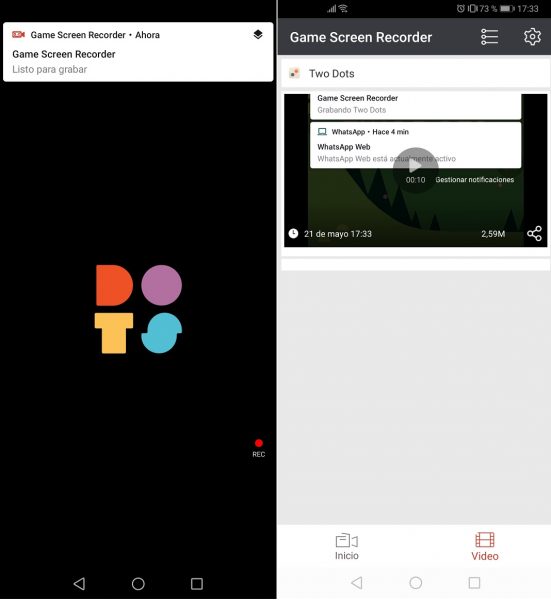
Puedes grabar todas tus partidas desde Game Screen Recorder y grabará tu voz si quieres. Puedes habilitar o deshabilitar el audio del micrófono, pero no te permite grabar el audio interno del teléfono móvil. Además, también es posible grabar de forma simultanea con tu cámara frontal mientras grabas la pantalla del smartphone.
Puedes cambiar muchas opciones disponibles en Game Screen Recorder, como en la aplicación anterior. Te permite elegir entre distintos tipos de resolución o los cuadros por segundo de tu vídeo (FPS) que quieras. También puedes elegir la orientación del vídeo, acelerar o no el juego durante la grabación o el tiempo. [Descargar]
Screen Recorder
Una aplicación muy sencilla para grabar todo lo que ocurra en tu smartphone. Es muy útil porque podrás editar los clips de vídeo como quieras. No hay límite de grabación y podrás grabar durante horas si lo necesitas. Además, registra el movimiento en tu smartphone y graba la pantalla, pero también graba el audio desde el teléfono, por lo que vídeos, aplicaciones o juegos se grabarán al completo.
Es una aplicación sencilla e intuitiva. Basta instalarla, pulsar sobre el botón rojo de la cámara de vídeo para que comience a grabar y deslizar el menú de notificaciones para que termine la grabación. Una de las ventajas de esta aplicación para grabar la pantalla del smartphone es que también puedes pausar la captura agitando el terminal o simplemente apagando la pantalla.
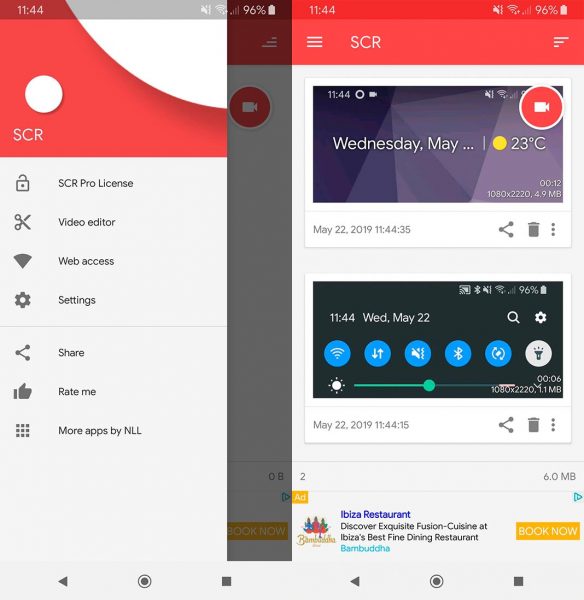
Te permitirá editar tu vídeo y recortar las partes que no quieras, así como realizar varios GIFs si necesitas realizar videotutoriales cómodos y cortos que puedas compartir en redes sociales. Eso sí, para evitar que la aplicación aplique marcas de agua y permita grabar el audio interno debemos adquirir la versión Pro. [Descargar]








[…] entrada Cómo grabar la pantalla de nuestro smartphone Android se publicó primero en Uptodown […]